Todos os anos, a Apple libera uma versão beta do novo iOS no verão, e depois lança o sistema com o novo iPhone no outono. Este ano não é diferente. Em suma, o iOS 11 irá oferecer elementos de design atualizados, opções de arrastar e soltar, iPad dock, melhorias na Siri, modo não perturbar enquanto você dirige e um centro de controle com um novo design. À primeira vista, o novo software pode não parecer grande coisa. No entanto, se você olhar mais atentamente você verá que o novo sistema operacional iOS 11 é um animal completamente diferente.
Como Baixar e Instalar o iOS 11
Você pode baixar o iOS 11 remotamente ou pelo iTunes. Antes de escolher o seu método, você deve verificar se o seu celular pode ser atualizado. Vá em Ajustes > Geral > Atualização do software para verificar essa questão. Nós recomendamos que você aguarde pela versão final do iOS 11, não a versão beta. O novo sistema operacional vai chegar em setembro ou outubro, dependendo de quando a Apple vai lançar o novo iPhone 8.
1. Instale o iOS 11 Remotamente
Se você quiser instalar o iOS 11 remotamente (ou OTA - Over the Air), vá a Ajustes > Geral > Atualização do Software > Baixar e Instalar. Conecte o seu celular à rede de Wi-Fi antes de iniciar a atualização. Verifique o estado da sua bateria. Nós recomendamos que você atualize sempre com a bateria cheia, mesmo que você possa atualizar com 50% da sua bateria. O método OTA é mais lento do que o método do iTunes.
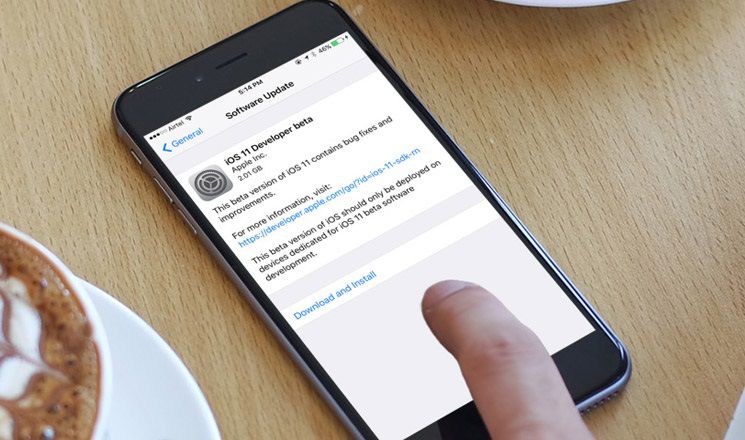
2. Instale o iOS 11 usando o iTunes
Se você deseja atualizar através do iTunes, veja o que você necessita efetuar.
- Verifique a versão do iTunes. Certifique-se de que você tem a versão mais recente no seu Mac
- Conecte o seu dispositivo ao seu computador com um cabo de sincronização
- Assim que os dispositivos estiverem conectados, surgirá uma mensagem pop-up. A mensagem irá perguntar se você deseja atualizar o seu dispositivo
- Clique em Baixar e Instalar, e aguarde enquanto o iTunes efetua o trabalho
- Se não surgir uma janela pop-up, você necessita iniciar manualmente o processo de instalação. Para isso, selecione o seu dispositivo no canto superior esquerdo do seu Mac. Toque no ícone e depois clique em Atualização > Baixar > Atualizar.
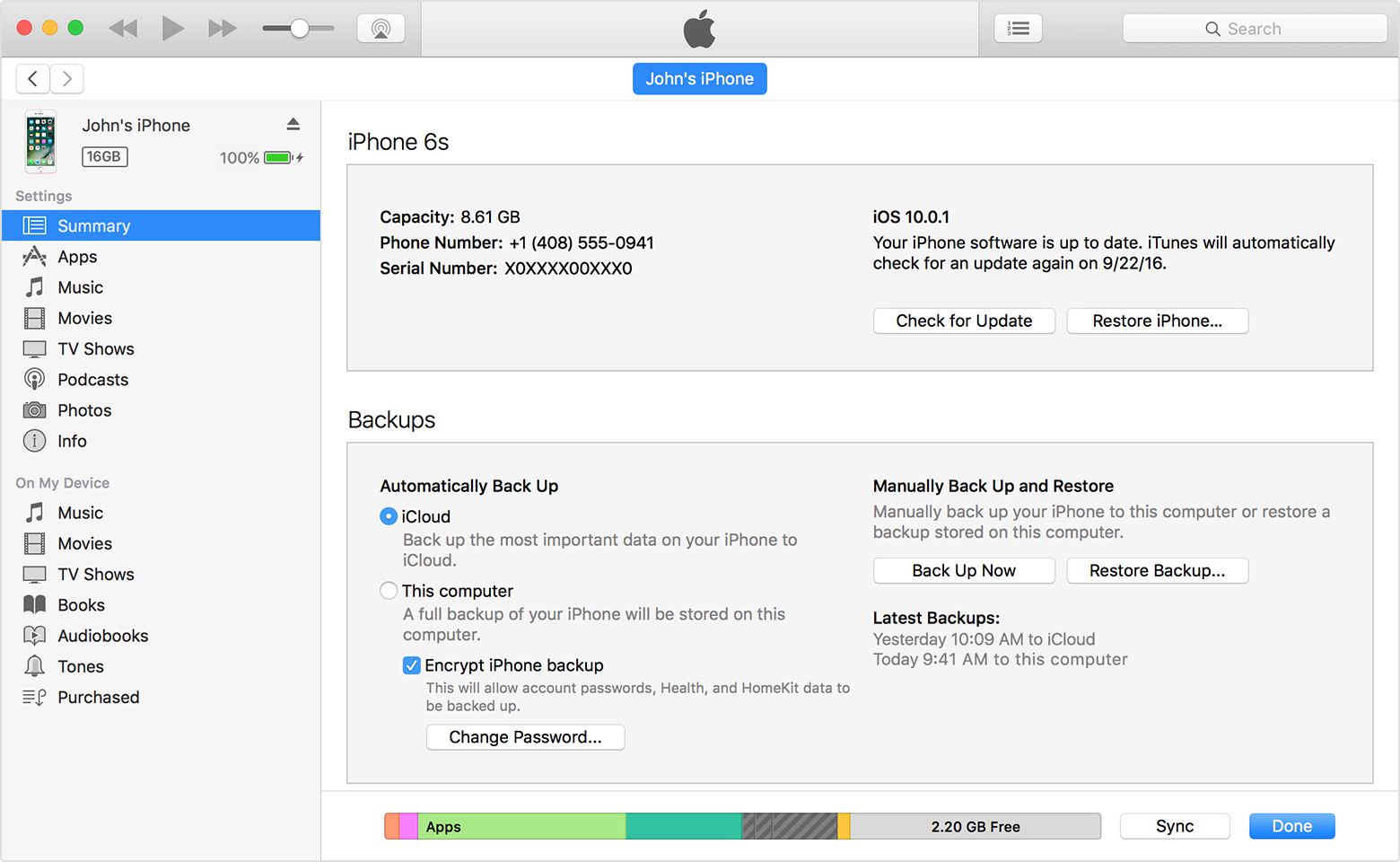
Como efetuar o Backup dos Dados do iPhone/iPad antes do Upgrade
Há duas formas de se realizar o backup antes de efetuar o upgrade para o iOS 11. A primeira é com o iCloud, a segunda é com o iTunes. Nós vamos explicar as duas formas, e você pode escolher a sua opção preferida. Se você não tiver certeza, você pode sempre efetuar dois backups, um no iCloud e um no iTunes.
Backup dos Dados do iOS usando o iCloud
Se você deseja efetuar o backup do seu dispositivo usando o iCloud, então, siga estes passos:
- Conecte o seu dispositivo a uma rede de Wi-Fi
- Vá a Ajustes, clique em [seu nome] e depois toque no iCloud
- Toque na opção "Backup do iCloud"
- Escolha efetuar o backup agora e certifique-se de manter a conexão com o Wi-Fi durante todo o processo
- Assim que o backup estiver terminado, vá a Ajustes > [seu nome] > iCloud > Armazenamento do iCloud > Gerenciar Armazenamento, e depois selecione o seu dispositivo
- Certifique-se de que você tem espaço de armazenamento suficiente no iCloud. Você também pode usar a opção Automática, e o iCloud fará o backup do seu dispositivo todos os dias

Backup dos Dados do iOS usando o iTunes
Se você desejar usar o iTunes para efetuar o backup do seu dispositivo, então, siga os seguintes passos:
- Abra o iTunes e conecte o seu dispositivo a um computador
- Se o seu computador não estiver autorizado, surgirá uma mensagem perguntando se você deseja "Confiar Neste Computador)" ou solicitando a inserção dum código de acesso ao dispositivo. Siga os passos na tela.
- Quando seu dispositivo aparecer no iTunes, selecione-o.
- Se você salvar os dados de Saúde e Atividade, você precisa criptografar o seu backup. Cerifique-se de que anota a senha nalgum lugar seguro, porque você não os poderá recuperar pelo iTunes sem a senha. Se você não desejar salvar os dados de Saúde e Atividade, faça um backup sem criptografia
- Aguarde até que o processo seja concluído. Você pode conferir o progresso em iTunes > Preferência > Dispositivo. Você verá o nome do seu dispositivo com a data e a hora em que você criou o backup
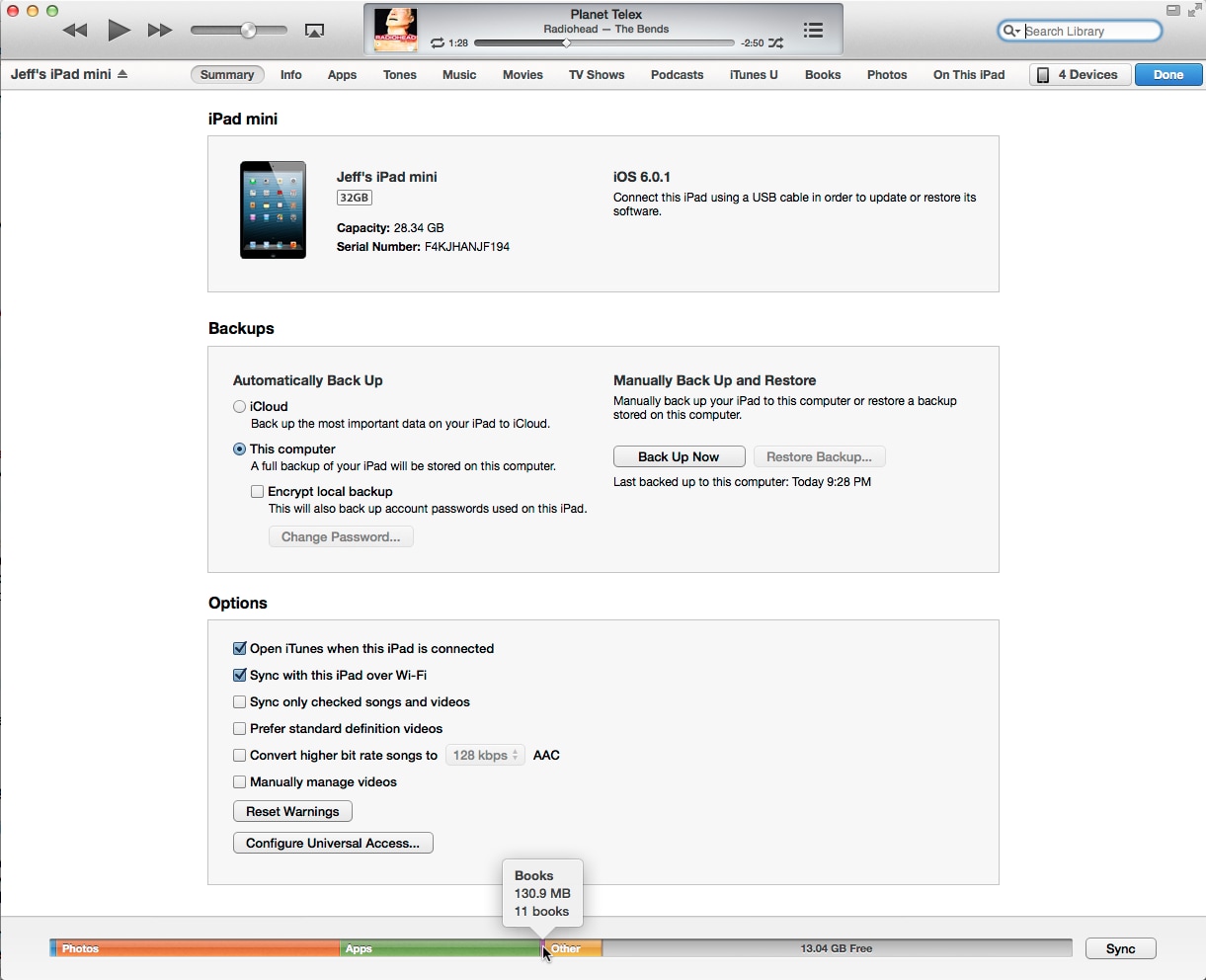
Conheça o Novíssimo iOS 11
Os desenvolvedores tiveram o primeiro gostinho do iOS 11 durante o WWDC 2017. A Apple já lançou a segunda versão beta para desenvolvedores e o primeiro beta público. Todas as versões beta incluem correções de bugs que os fãs e os desenvolvedores vão adorar. Com o segundo beta do desenvolvedor, a Apple também lançou uma lista de novos recursos. Estes são alguns dos novos recursos que você vai amar no novo sistema operacional.
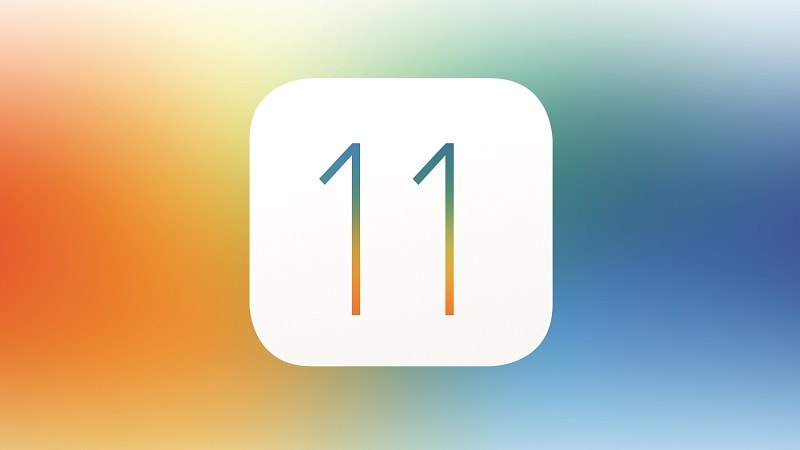
- Recursos de sobrevoo para o Apple Maps
- Mapas de espaços internos para o Apple Maps
- Agora você pode compartilhar capturas de tela diretamente
- Remoção da seção recente do Dock no iPad
- Siri melhorada, com a opção "Pressionar para Siri" em Ajustes
- Novas configurações do Safari
- Novas opções de aba ao pressionar por alguns segundos
- Centro de controle de não perturbar para quando você dirige e muitos recursos nos ajustes para esta função
- Opção de paisagem do Safari para dispositivos menores
- Preferências de teclado com uma mão
- As mensagens no iCloud agora sincronizam
- Novo botão AirPlay localizado nos controles de bloqueio de tela
- Recurso de arrastar e soltar disponível para o app de Fotos
- Nova opção na Página de Compartilhamento chamada "Salvar em Arquivos"
- O acesso dentro dos apps está disponível nos ajustes de CC
 100% Seguro | Sem anúncios |
100% Seguro | Sem anúncios |
